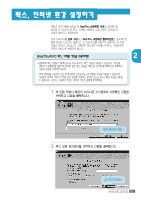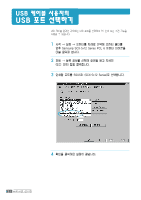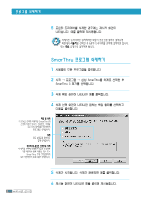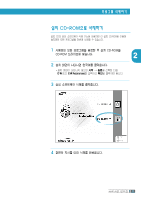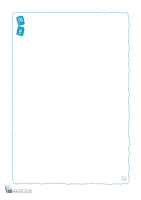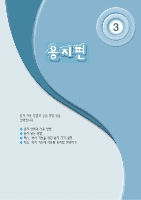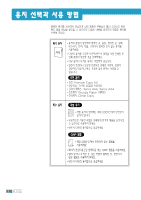Samsung SCX-5312F User Manual (KOREAN) - Page 39
SmarThru 프로그램, 삭제하기
 |
View all Samsung SCX-5312F manuals
Add to My Manuals
Save this manual to your list of manuals |
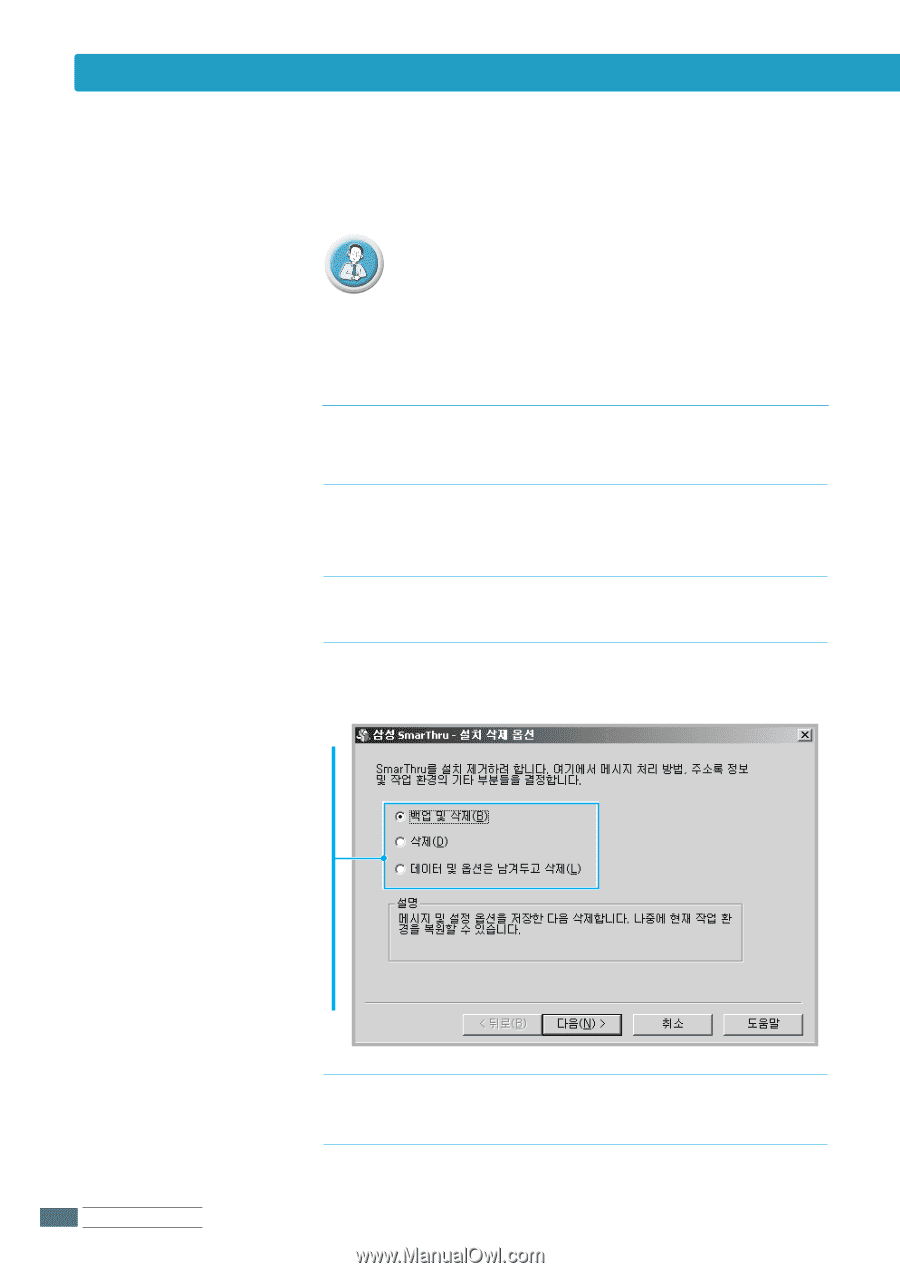
프로그램 설치편
2.
10
1
사용중인 모든 프로그램을 종료합니다.
5
프린터 드라이버를 삭제한 경우에는 재시작 화면이
나타납니다. 예를
클릭해 재시동합니다.
SmarThru 프로그램
삭제하기
2
시작 ± 프로그램 ± 삼성 SmarThru를 차례로 선택한 후
SmarThru 3 제거를
선택합니다.
3
삭제 확인 화면이 나타나면 예를 클릭합니다.
4
삭제 선택 화면이 나타나면 원하는 백업 형태를 선택하고
다음을 클릭합니다.
백업 및 삭제
이 항목을 선택해 삭제하면 SmarThru에
스캔해
저장한
이미지, 전화번호, 이메일
주소 등의 데이타를 저장하면서
프로그램은 삭제합니다.
삭제
모든 설정값과 데이타도
함께 삭제합니다.
데이타 및 옵션은 남겨두고 삭제
이 항목을 선택해 삭제하면 사용자가 입력한
각종
데이타는
물론
이메일, 팩스
또는
SmarThru 환경
설정값들까지
모두 저장하면서 프로그램만 삭제합니다.
5
삭제가
시작됩니다. 삭제가
완료되면 예를 클릭합니다.
6
재시동 화면이 나타나면 예를 클릭해 재시동합니다.
삭제시킨 드라이버만 설치하려면 복합기 프로그램 설치시 설치유형
화면에서
사용자
를
선택한
후
MFP 드라이버를
선택해 설치하면 됩니다.
또는
최소
유형으로 설치하면 됩니다.
프로그램 삭제하기